
Úgy tűnik, néhány nap, készülékeink irányítják az életünket, és a zavaró tényezők soha nem érnek véget. Szerencsére az Android Lollipop segítségével kezelheti a megszakításokat, így nem kell kikapcsolnia a telefont vagy a táblagépet, hogy az egyedül hagyjon.
Az áramtalanítás gondolata gyakran csak ez, egy gondolat. Szeretnénk egyszerűen kikapcsolni az okostelefonunkat és figyelmen kívül hagyni, de sokak számára ez nem reális. Tetszik vagy sem, az okostelefon gyakran központi kommunikációs csomópont, így nem történik napokig tartó asztali fiókba való száműzés.
Az Android 5.0 Lollipop megjelenésével a Google olyan funkcionalitással bővítette a funkciót, amely lehetővé teszi az életedbe kényszerítő zavaró tényezők sokaságának elnémítását, lehetővé téve hosszabb szüneteket, ahol semmi sem jut át, vagy csak néhány kiválasztott alkalmazás és névjegy található, elsőbbségi megszakításnak nevezett, értesítheti Önt.
A megszakítások le- vagy kikapcsolása
Az új funkció, a megszakítások elnevezéssel, a beállítások megnyitásával és a „Hang és értesítés” megérintésével érhető el. Itt megtalálja a média, riasztások és értesítések hangvezérlőit; meg szeretné érinteni alattuk a „Megszakítások” lehetőséget.

Rögtön eldöntheti, hogy az értesítések mindig megszakítanak-e, csak akkor szakítanak-e meg, ha elsőbbségi megszakításként vannak beállítva, vagy egy időre teljesen kikapcsolhatja őket.
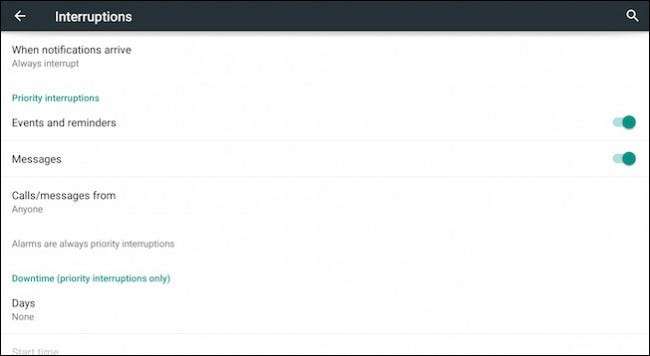
Ha teljesen kikapcsolja őket, megteheti nyolc időközzel (tizenöt perctől nyolc óráig), vagy a végtelenségig, ami azt jelenti, hogy készüléke addig nem szakít meg, amíg újra nem kapcsolja be a zavarokat (előfordulhat, hogy nem kap telefonhívásokat ne felejtsd el, hogy kikapcsoltad őket).
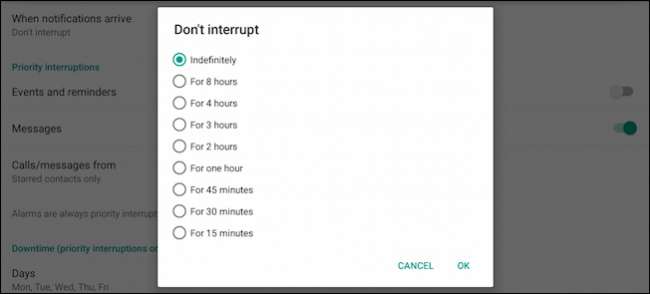
A kiemelt megszakítások eseményekre, emlékeztetőkre és üzenetekre bomlanak. Ha engedélyezi az üzeneteket, akkor rangsorolhatja, hogy ki léphet kapcsolatba Önnel közvetlenül, névjegyek, csillagozott ismerősök és általában bárki által.
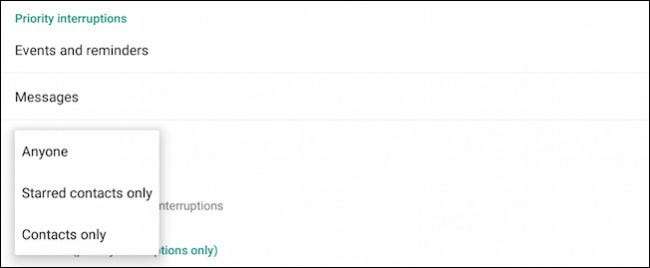
A kiemelt értesítések lehetővé teszik az „állásidő” beállítását is, így napokat (vagy éjszakákat) választhat.

És adja meg kezdési és befejezési idejét.
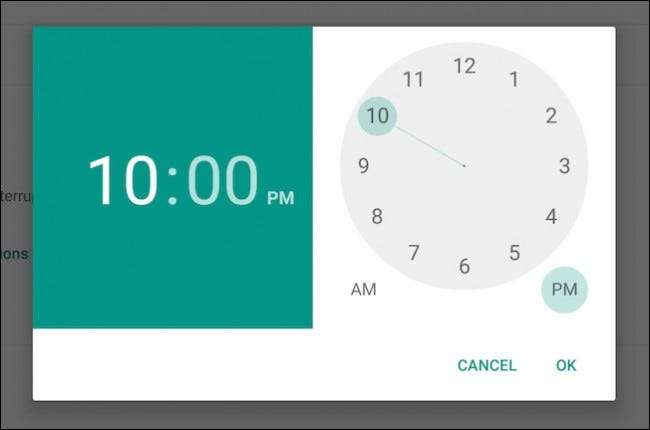
Az egyes alkalmazásértesítéseket prioritásos megszakításokra is beállíthatja. Ha a Hang és Értesítés beállításokban az Értesítés területre görget, hozzáférhet az egyes alkalmazások értesítéseihez.
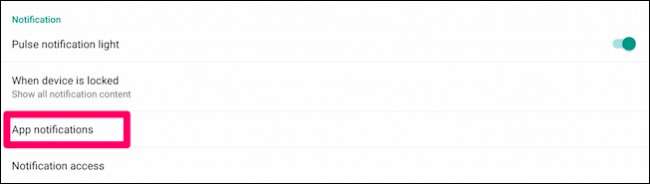
Az összes alkalmazást és értesítésüket innen lehet visszavonni.
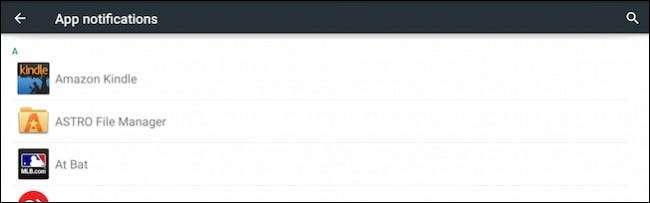
Például itt vannak a Gmail alkalmazás értesítési beállításai.
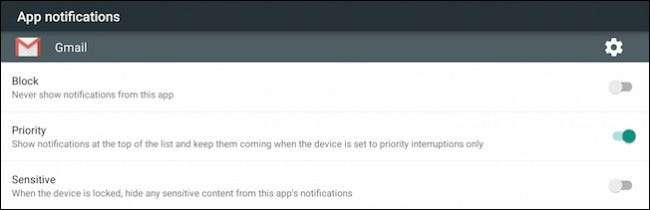
Bekapcsoljuk a „Prioritást”, így nemcsak megszakíthat minket, de a Gmail értesítései mások felett is megjelennek. Ez hasznos, mert amikor sokféle értesítést kapunk más alkalmazásoktól (nem csendes időben), a Gmail üzenetei mindig a tetején vagy annak közelében vannak. Sokkal több az alkalmazás értesítése a Lollipopban, így ha többet szeretne megtudni róluk, meghívjuk Önt, hogy nézze meg ezt a cikket .
Végül, amikor az állásidő engedélyezve van, egy csillag jelenik meg az állapotsor jobb felső sarkában.

Egy kör, amelyen keresztül fut egy vonal, azt jelenti, hogy az összes értesítést blokkoltuk.

Öröm látni, hogy a Google olyan sok nagyszerű funkciót ad hozzá, amelyek valójában az Android-felhasználók életének valóban könnyebbé, ha nem nyugodtabbá tételét célozzák. Ez további bizonyíték arra, hogy az Android kiforrott, mobil operációs rendszer, új funkciókkal, amelyek ahelyett, hogy dagadtnak és feleslegesnek éreznék magukat, valójában sokat kínálnak az átlag napi felhasználóknak.
Ezt megmutattuk Az intelligens zárak időt takarítanak meg attól, hogy mindig megbízható helyeken kell kinyitnia az eszközét, és ez képernyőket rögzíthet a fokozott kioszkszerű biztonság érdekében. Most, hogy el tudja hallgatni a megszakításokat, lehetővé teszi az összes háttérzaj hangolását, és fontos dolgokra koncentrálhat, vagy egyszerűen csak szundíthat.
ÖSSZEFÜGGŐ: Az értesítések kezelése, testreszabása és blokkolása az Android Lollipop és a Marshmallow szolgáltatásban
Ennek ellenére szeretnénk hallani, mit gondol. Ahogy a Lollipop egyre több eszköz felé halad, sokan közületek próbálkoznak először. Mint ilyen, valószínűleg mindenféle kérdése és észrevétele van, ezért arra kérjük Önt, hogy vitafórumunkon tudassa velünk, mit gondol.







